win10系统下怎样给QQ浏览器添加翻译功能
我们在windows10系统电脑中浏览外文网页的时候,一般都需要使用到浏览器的翻译功能。那么,如果浏览器没有翻译功能该如何添加呢?今天,系统城小编就以QQ浏览器为例,教大家如何添加翻译功能。
推荐:win10系统下载64位
具体如下:
1、首先我们打开一个浏览器,如图所示。

2、接着来到了浏览器首页,我们看到右上方,我们点击那个小加号,如图所示。
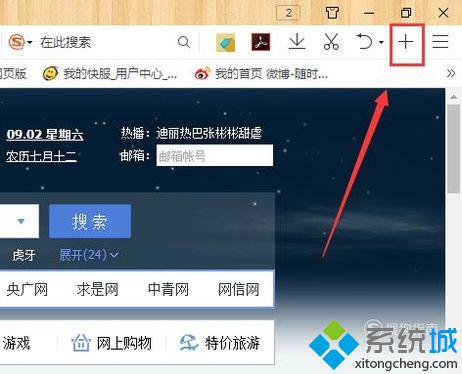
3、这样就来到了浏览器的应用中心,如图所示。
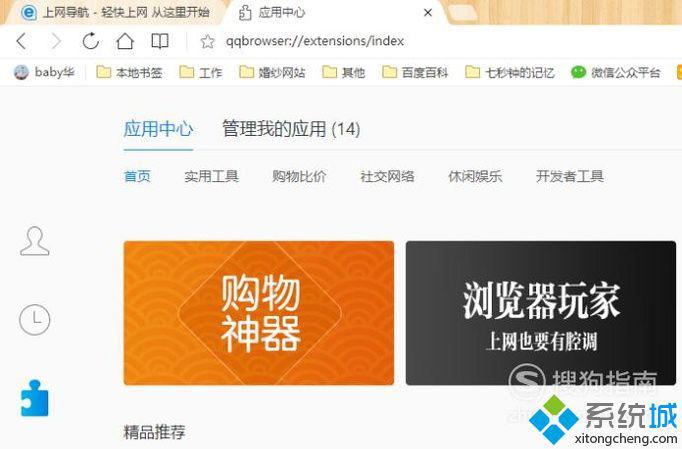
4、我们在浏览器的应用中心找到一键翻译,并且点击安装,如图所示。
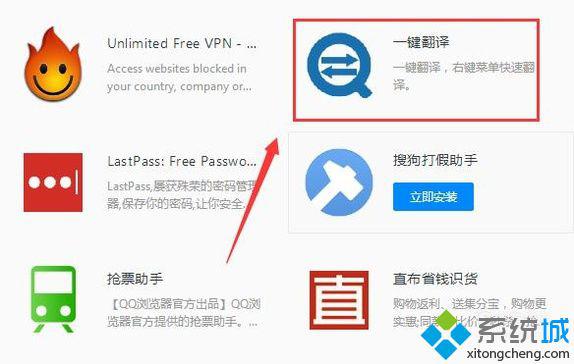
5、这样我们就完成了浏览器如何添加翻译功能。
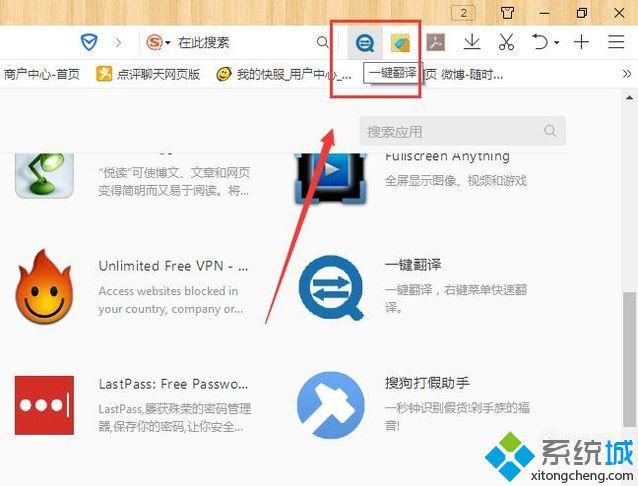
win10系统下给QQ浏览器添加翻译功能的方法就为大家介绍到这里了。大家在浏览一些外文网页的的时候,可以使用该功能进行翻译。
相关教程:怎么将网站实时翻译成英文QQ能上网,浏览器不能上网我告诉你msdn版权声明:以上内容作者已申请原创保护,未经允许不得转载,侵权必究!授权事宜、对本内容有异议或投诉,敬请联系网站管理员,我们将尽快回复您,谢谢合作!










